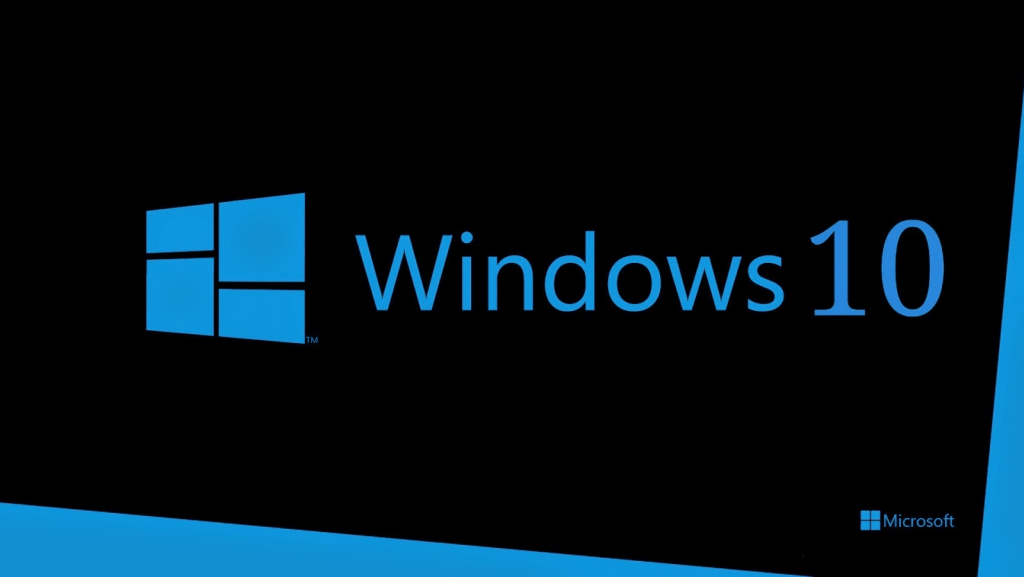O post ensina como instalar o Windows 10 a partir de um pen-drive de uma maneira fácil e rápida e automática por meio do Media Creation Tool.
Como instalar o Windows 10 a partir de um pen-drive
1. Vá até o site de downloads da Microsoft para baixar os arquivos necessários. Ao chegar no site, role a tela para baixo e clique em “Baixar a ferramenta agora“;
2. Como o download deve levar um tempinho, agora é uma boa hora para inserir o pen-drive no computador. Faça isso e tome nota de qual unidade é designada a ele (D:, E:, F: ou algo assim). Para conferir, abra o Explorer apertando Windows + E e confira (no meu caso, ficou sendo E:);
3. Terminado o download, encontre o arquivo e abra-o. O ícone é assim;
4. Clique em “Aceitar” para os termos de licença. Em seguida, quando o programa perguntar “O que você deseja fazer?”, selecione a segunda opção, “Criar mídia de instalação“;
5. O programa definirá automaticamente as opções adequadas para o seu computador – língua, edição do Windows e arquitetura (32 ou 64 bits). Caso você queira usar essa mídia para outra máquina, desmarque a caixinha “Usar as opções recomendadas para este computador” e mude o que precisar. Em seguida clique em “Avançar”;
Detalhe importante: as últimas versões do app o campo edição pode aparecer apenas Windows 10. Durante a instalação você tem a opção de escolher qual versão instalar.
6. Na página seguinte, escolha a primeira opção, “Unidade flash USB”;
7. Agora você precisará indicar à ferramenta qual unidade você deseja transformar em mídia de instalação. Você precisa selecionar aqui a unidade que apareceu na etapa 2. Fique esperto, porque se você sem querer apontar a unidade errada, o dispositivo correspondente àquela unidade (um iPod, por exemplo) pode ser seriamente danificado;
8. Agora, a ferramenta fará o download dos arquivos necessários e depois irá instalá-las no pen-drive. Ele ficará pronto para servir de mídia de instalação. Quando o processo terminar, clique em “Terminar” e pronto;
9. Agora você pode levar esse pen-drive a um computador sem o Windows 10 e usá-lo para instalar (ou reinstalar) o sistema operacional nele – ou pode também guardá-lo para caso um dia precise consertar sua própria máquina.
Fonte: Olhar Digital